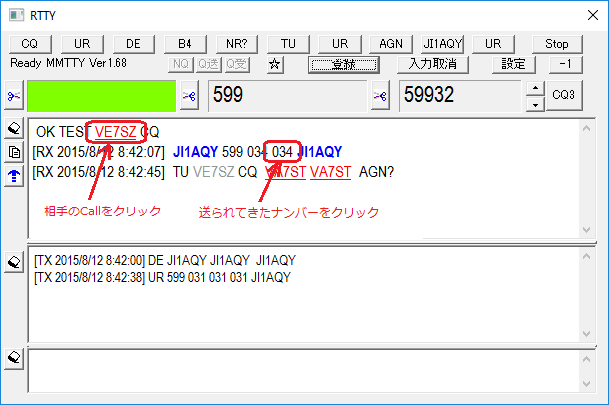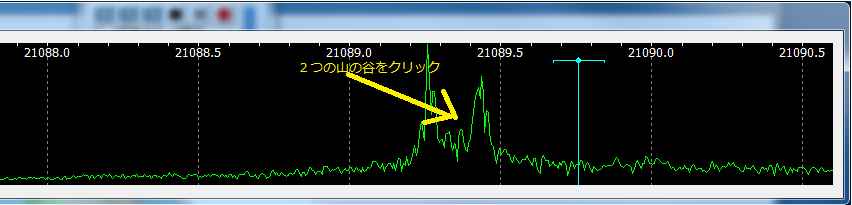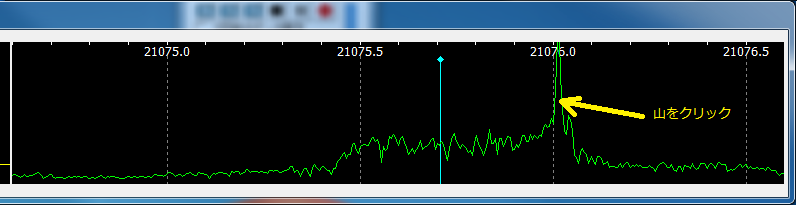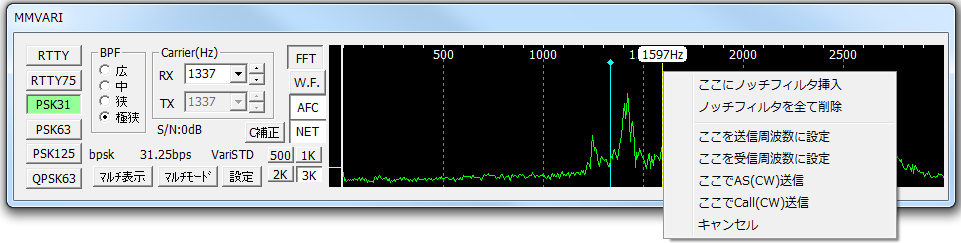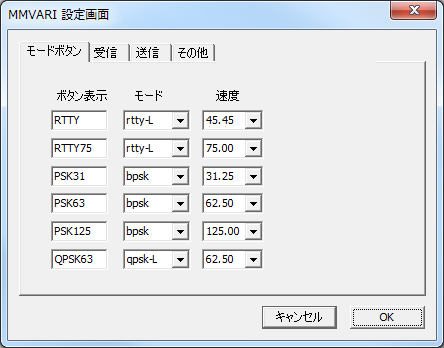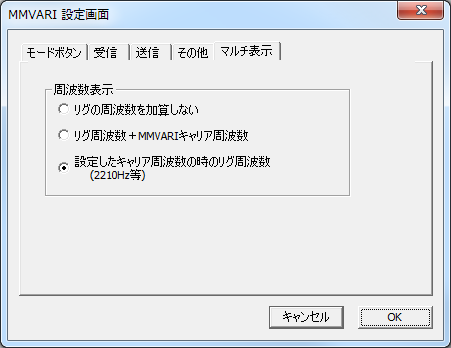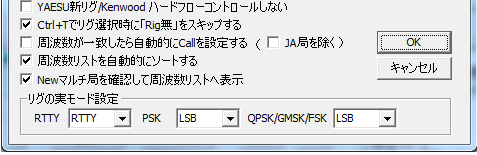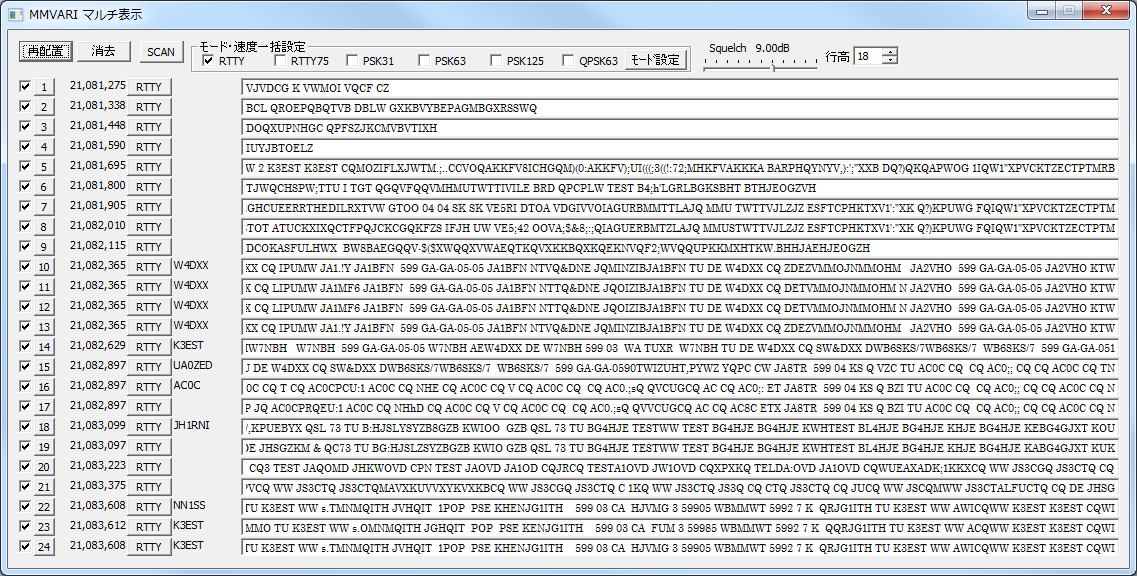MMVARI
JE3HHT 森さんが開発したMMVARI.OCXを利用して、パソコンのサウンドカードだけでRTTY/PSK/QPSK等のデジタルモードのコンテストに参加することができます。
ツールバーの一番右の ボタンを押すか、もしくはメニューの「ファイル」「MMVARI」を選択すると起動します。
ボタンを押すか、もしくはメニューの「ファイル」「MMVARI」を選択すると起動します。
本機能を利用するためには、MMVARIのエンジンプログラム(MMVARI.OCX)をWindowsに予め登録しておく必要があります。CTESTWINをインストーラでインストールすると自動的に登録されますが、そうでない場合は、DOSプロンプトで「Regsvr32
/s フォルダ名¥MMVARI.OCX」と入力してください
Windows Vista以降のOSの場合は、スタート⇒すべてのプログラム⇒アクセサリ⇒コマンドプロンプトのアイコンを右クリックして、「管理者として実行」をクリックしてコマンドプロンプトを開かないと登録できません。
RTTYをFSK(音声を使用したAFSKでは無く、リグがFSK変調する方式)でMMAVRIを運用する場合は、工夫が必要です。FSK方式でRTTYを運用されたい方には、MMTTYを使用することをお勧めします。
この機能は、開発を終えたばかりでコンテストの実践でほとんど使用しておりません。不具合等ありましたらお知らせください。
起動すると2つのダイアログが現れます。この下の画面はMMVARIの画面で、チューニング状態が表示されたり、MMVARIの設定ができます。

・上のMMVARI画面は、横方向に任意の大きさにサイズを変更できます。
・左側のRTTY,RTTY75,PSK31,OSK63,PSK125,QPSK63のボタンを押すと、それぞれのモード、速度に設定します。ボタンの表示内容と、モード、速度の対応は「設定」ボタンを押すことで任意の値に設定することができます。例えば、RTTYをUSBモードにするとか、初期値では表示されていないGMSKにする等MMVARI.OCXがサポートしている任意のモード速度に設定ができます。
・BPFはバンドパスフィルタです。
・キャリア周波数は、任意の値に書き換えができますが、右側にあるFFT/W.F.画面をクリックしても変更できます。
・「C補正」ボタンを押すと、キャリア周波数が2210Hzになるようにリグの周波数を設定します。FSK(AFSKでない)でRTTYを運用する場合は、これを利用してください。
・「NET」を押すと、受信キャリア周波数と送信キャリア周波数が一致するようになります。相手を呼ぶ場合は、このボタンを押した状態にしてください。
・リグコントロールをしていると、横軸にはリグの周波数が表示されます。tone表示をチェックすると、リグコントロールをしている場合でも、常にトーン周波数で表示します。
・W.F.ボタンを押すと以下の様なWater Fallの表示になります。

この下の画面はMMVARIと連携するためのCTESTWIN側のコンソールです。
CWやSSBコンテストの操作と異なり、キーボードは使用せず、マウスのクリックでほとんどの操作が可能です。操作方法は、MMTTYと全く同じであるため、MMTTYのページを読んでください。
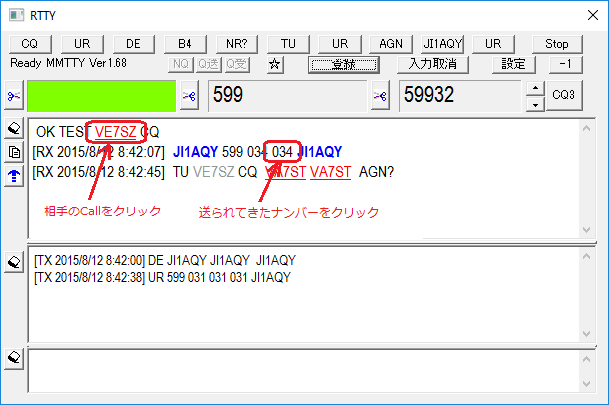
1. ボタンの操作
MMTTYと同じです。
2. 画面について
大きく3つのedit画面が表示されていますが、一番上には受信データが表示され、その下には送信データが表示されます。一番下は、キーボードからの送信です。
MMTTYと同じです。
3. 相手のコールサイン、相手から送られたコンテストナンバーの入力方法
MMTTYと同じです。また、自分でCQを出して次々に呼ばれ続ける操作を半自動で行うランニングモードもあります。
4. 設定について
「設定」ボタンを押すと、送信文とボタン名を編集したり、その他の設定ができます。
送信文の制御情報はCW送信文と同じですが、更にいくつか追加されています。
テキストファイルには通常の文字の他に制御情報を入れることができます。
これも、MMTTYと共通ですので、MMTTYの解説を参照ください。
注;Windows Vista, Windows 7以外のOSで録音機能でMicが選択されているとMMVARIは使用できませんので、Line
Inを選択してください。
5.MMVARIのチューニング(相手局と周波数合わせ)について
①RTTYの場合
MMTTYで相手局と周波数を合わせるときは、XYスコープ表示で、十字に表示させるようにしますが、MMVARIの場合は、以下のようにします。
1)AFSK運用の場合
相手を呼ぶ場合は、予め「NET」ボタン及び「AFC」ボタンを押した状態にしてください。
FFT/WF表示の画面で、相手局のキャリアに合わせてマウスでクリックすると、受信キャリアと送信キャリアの周波数が同時に相手局に合わせる事ができます。リグの周波数を動かさなくても見えている局とキャリア周波数をを合わせることができます。
CQを出す局は、「NET」ボタンは、OFF状態にして、「AFC」ボタンを押した状態にしてください。そうしないと、送信周波数がふらついてしまいます。
RTTYの場合は、下図のように2つの山が見えますので、谷間をクリックしてください。
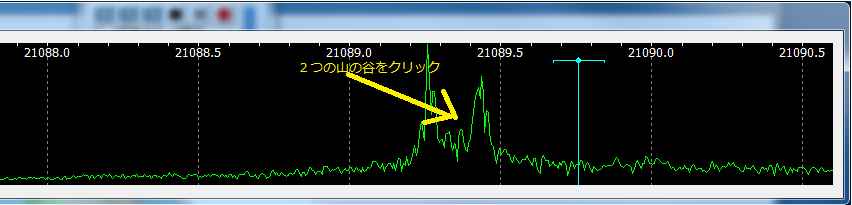
PSKの場合は、山が1つなので、山のピークをクリックしてください。
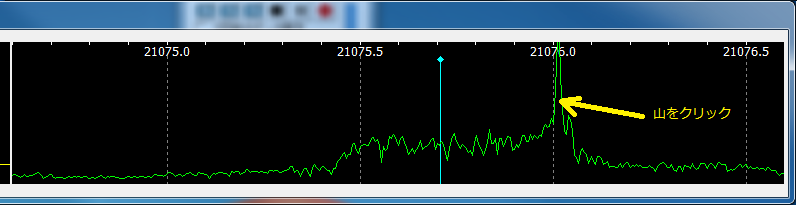
2)FSK運用の場合
リグの送信キャリア周波数は固定であるため「NET」ボタンは意味をなしません。受信キャリア周波数を2210Hzに設定して、キャリアが2210HzになるようにリグのVFOダイアルを回して相手局と周波数を合わせてください。
相手を呼ぶ場合は、AFCをOFFにしてください。CQを出す場合は、AFCをONにしてください
リグコントロールを行っている場合は、受信キャリア周波数が2210Hzから外れている場合に、「C補正」ボタンを押すことにより、リグの周波数を受信キャリアが2210Hzになるように補正することもできます。
MMTTYの方が、XYスコープで相手に周波数を合わせるのが直感的でわかりやすいので、RTTYをFSKで運用されたい方はMMTTYを使用することをお勧めします。
②その他のモード(PSK,QPSK等)
上記MMTTYのAFSK運用と同じです。
6.ノッチフィルタ
FFT/Water Fallの画面で、マウスを右クリックして現れるポッポアップメニューで、「ここにノッチフィルタ挿入」を選択してノッチフィルタを追加することができます。
削除するときは、「ノッチフィルタを全て削除」を選択してください。
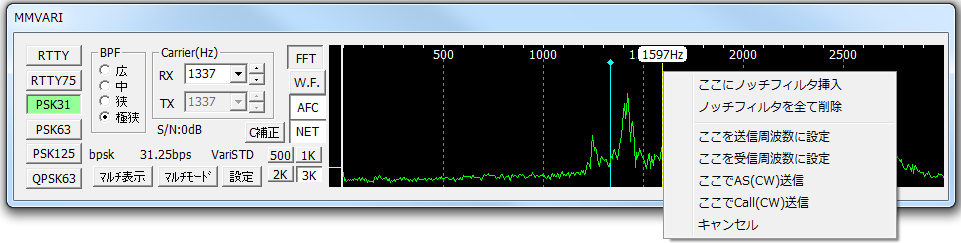
7.MMVARIの設定について
MMVARIの画面の「設定」ボタンを押すことで、MMVARIに各種パラメータの設定を行うことができます。
1)モードの設定
初期値ではRTTY,RTTY75,PSK31,OSK63,PSK125,QPSK63のボタンが表示されていますが、MMVARI.OCXがサポートしている任意のモードや速度に設定ができます。
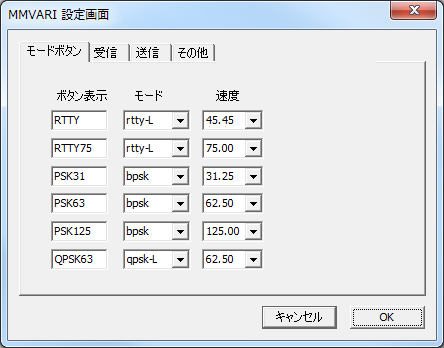
2)受信の設定

「受信」タブをクリックすると、受信に関する設定ができます。
「受信コールサインを中央に表示する」をチェックすると、検出したコールサインをスペクトラムの中央に3秒間表示します。
3)送信の設定

「送信」タブをクリックすると、送信に関する設定ができます。
PTT制御は、上図のPTT枠で設定したCOMポートのRTS,DTR信号でON/OFF制御できますが、CW送信で設定されたPTT制御やリグコントロールコマンドでもできます。詳しくは、MMTTY,MMVARIのPTT(送受信切替)についてを参照してください。
EXTFSK,EXTFSK64,fsk8250,usbif4cwも設定できますが、FSK(AFSKでは無い)の動作については、現時点では確認していません。
4)その他の設定

サウンドカードのクロックを設定します。標準は11025Hzですが、PCにより若干ずれている可能性があります。
CTESTWINでは、クロックを調整する機能をサポートしていませんので、JE3HHT 森さんオリジナルのMMVARIの「オプション」「サウンドカードの補正」で補正したものと同じ値を「Clock」に入力してください。
キャリア周波数は、MMVARIのメインダイアログの「C補正」ボタンを押した時に設定するキャリア周波数です。
一般的なFSKのリグの場合は、2210Hzです。
サウンドカードが複数ある場合もしくは増設していて、初期値以外のサウンドデバイスを使用する場合は、「サウンドカード指定」で選択してください。
5)マルチ表示の設定
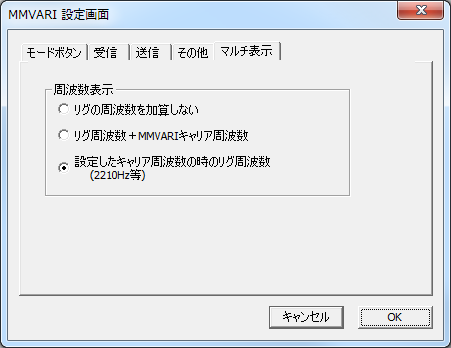
マルチ表示の周波数に関する設定です。
「リグの周波数を加算しない」を選択すると、AFのキャリア周波数を表示します。
「リグ周波数+MMVARIキャリア周波数」を選択すると、リグから読み取った周波数にAFのキャリア周波数を加算した値を表示します。
「設定したキャリア周波数の時のリグ周波数」を選択すると、リグから読み取った周波数がAFキャリア=2210Hzになるよう計算して表示します。FSKモードがあるリグの場合をこれを選択します。
6)リグのモード設定
MMVARIは、AFSKタイプのリグでFSKモードがあるの場合は、FSK、それ以外のリグの場合はSSBで運用されると思いますが、MMVARIで使用するモードと実際に運用するリグのモードの対応は、リグコントロールの設定画面の一番下で設定してください。
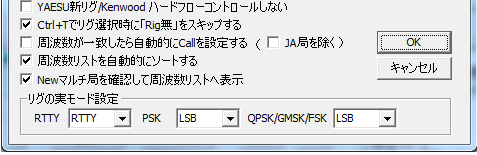
CTESTWINのCW送信にシリアルをお使いの場合は、MMVARIと同じCOMポートを割付することができます。
但し、MMVARIのダイアログが表示されている間は、CW送信ができませんので、MMVARIを必ずクローズしてCW送信を行ってください。
USBIF4CWで送受信切替をする場合は、USBIF4CW専用EXTFSK.DLLを使用してください。設定の詳細は、USBIF4CWのホームページで確認してください。
8.マルチ表示について
MMVARIダイアログの「マルチ表示」をクリックすると、以下のダイアログが表示され、音声出力帯域の約3kHz幅内に運用している最大24局を同時にデコードすることができます。
24局同時にデコードするとCPUパワーを使いますので、PCのCPUが遅い場合は、一番左側のチェックを押してデコード数を減らしてください。例えば8番目のチェックをクリックすると
1から8が選択されます。
「再配置」ボタンを押すと、デコード間隔を3kHzの帯域内を等分に割り振ります。
「消去」ボタンを押すと、画面を消去します。
リグコントロールをしている場合は、デコードしている周波数を表示し、リグコントロールしていない場合は、音声のキャリア周波数を表示します。
周波数の隣のボタンには、モードが表示され、1つ1つのボタンを押すことにより、チャンネル毎にモードを設定できます。また、次の方法で全てのデコードを同時にモード設定できます。
「モード・速度一括設定」の囲み内にあるモードをチェックして、「モード設定」ボタンを押してください。RTTY,RTTY75,PSK31,PSK63,PSK125を同時にチェックして「モード設定」ボタンを押すと、順番に割り振ります。例えば、RTTY75とPSK63のみのコンテストの場合は、RTTY75とPSK63をチェックして、「モード設定」ボタンを押すと1チャンネル置きにRTTY75,PSK63が割り振られますので、いちいちモードを変えなくても相手局を探すことができます。
24行のデコード結果の表示からQSOしたい局が見つかった場合は、左側の1〜24のボタンを押すことで、受信キャリアをその周波数に設定し、またMMTTYのコンソールに表示するキャリアもその周波数に設定します。なお、「NET」ボタンが押してないと、送信キャリアは動きませんので注意してください。
モードボタンと受信データの間にあるスペースには、CTESTWINが自動的に検出したコールサインを表示します。下の例ですと、CQを出している局を検出して「W4DXX」「K3EST」「UA0ZET」「AC0C」「JH1RNI」「NN1SS」と表示しています。
このコールサインをクリックすると、CTESTWINのメイン画面のCall欄にコピーしてデュプチェックを行います。また、番号ボタンを押したのと同様に受信キャリアを設定し、MMTTYのメイン画面にも表示します。更に、周波数リスト及びバンドマップにもコールサインを表示します。
画面上の右にあるSquelchのスライドバーでスケルチレベルを0dBから15dB可変できますので、ノイズ状況に応じて設定してください。(初期値は3dB)
「行高」を数値を変更すると、行の高さを変更することができます。必要に応じてフォントサイズも変更してください。
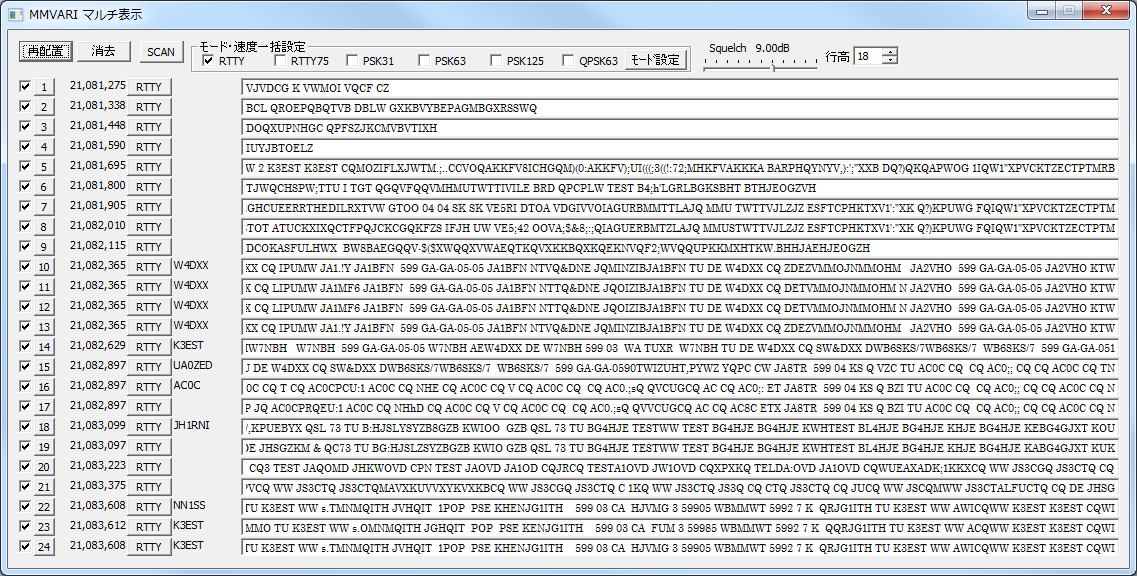
9.スキャンについて
「SCAN」ボタンを押すと、MMVARI受信の設定画面で表示した周波数範囲内をスキャンします。例えば食事のためにリグの前から遠ざかるときにスキャンしておくと、バンドマップに検出したコールサインを表示しますので、食事を終えたあとで、次々とバンドマップをクリックしてQSOすることができます。スキャンを停止したいときは、再度「SCAN」ボタンを押してください。
10.マルチモード表示
「マルチモード」ボタンを押すと、現時点で選択しているキャリア周波数に対して、最大6モードで同時デコードします。
例えば、Russian PSKコンテストのように、PSK31, PSK63, PSK125の3モードをサポートしているコンテストで、相手局がどのモードで運用しているかかわからない時に使用すると便利です。
以下の場合は、RTTYの行が正しくデコードされているので、モードがRTTYであることが判ります。
「RTTY」等のボタンを左クリックすると、モードを変更できます。そのボタンを右クリックすると、CTESTWINのモードをRTTYに設定できます。

11.その他制約事項
Ctrl+F5でCQの連続ができますが、処理の負荷が重いため、環境によっていは正常に動かない可能性があります。また、Telnetを同時に動かしていると文字抜けが発生する可能性があります。